WPS演示中為圖片添加蒙層效果的方法
時間:2023-07-26 10:35:59作者:極光下載站人氣:1058
wps是一款非常強大的制作軟件,在該軟件中可以進行常用文檔的編輯,比如Word、excel以及PPT和PDF文檔的編輯和制作,平常我們使用WPS制作PPT演示文稿是十分頻繁的,大家在操作的過程中會將自己需要的圖片導入到幻燈片里面進行制作和設計,有的時候,需要為圖片添加一個蒙層的效果,那么我們就可以通過在圖片處理的窗口中,選擇一個免費的蒙層效果樣式進行添加就好了,添加了蒙層效果的圖片是非常美觀的,下方是關于如何使用WPS PPT給圖片添加蒙層效果的具體操作方法,如果你需要的情況下可以看看方法教程。
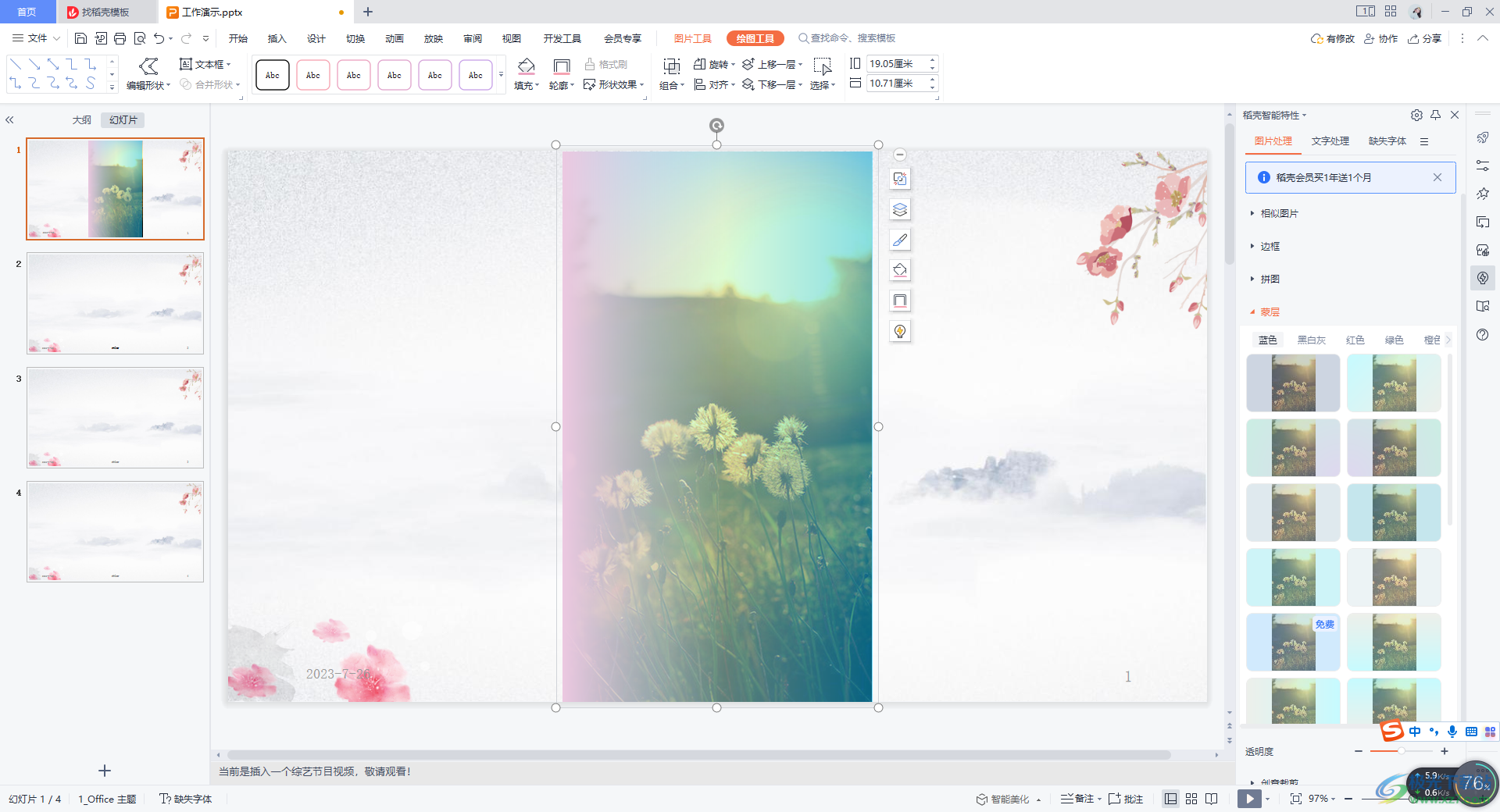
方法步驟
1.在WPS PPT中新建一張幻燈片,隨后在【插入】選項下,將【圖片】進行點擊,將自己需要的圖片添加進來。
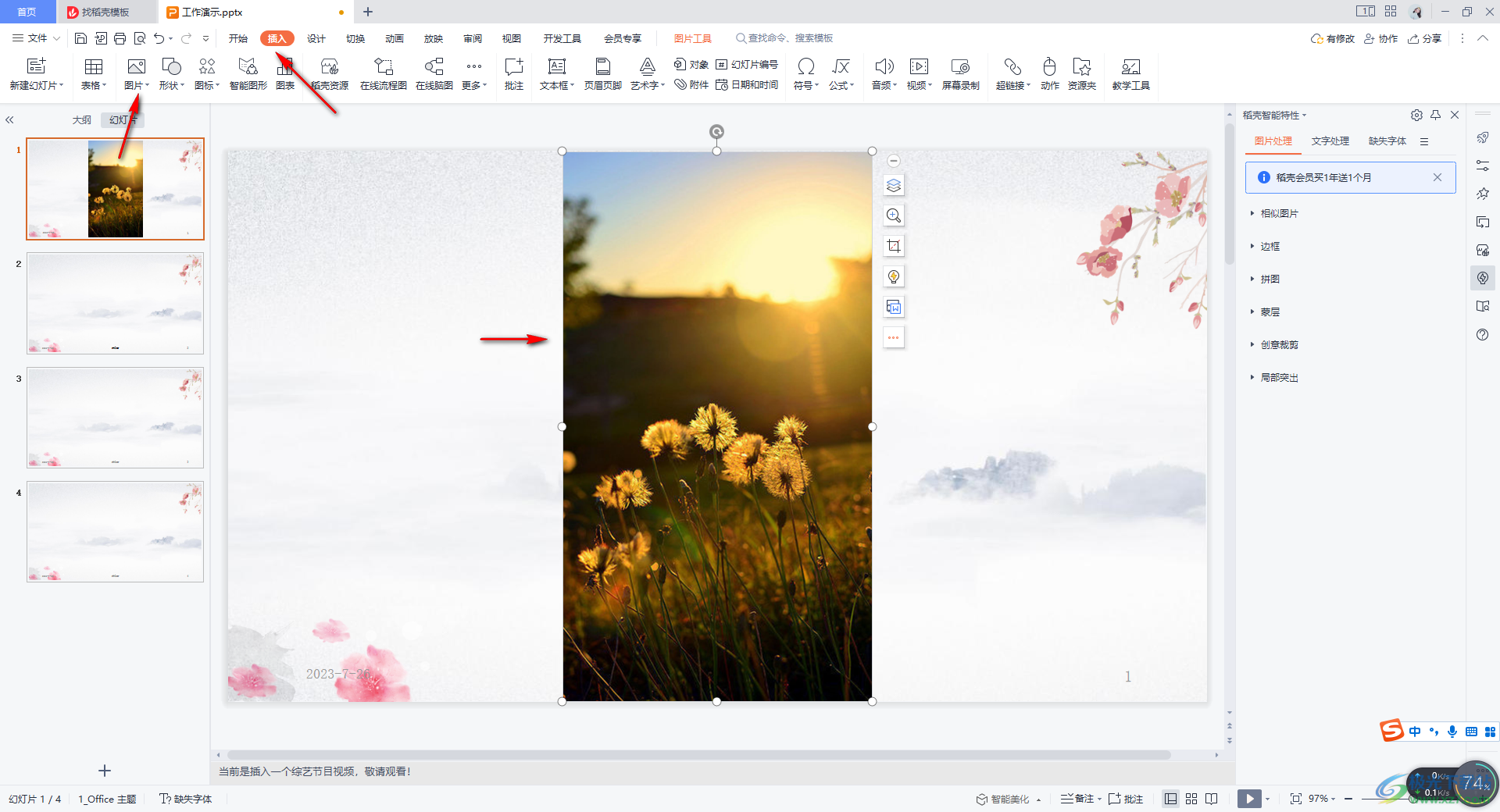
2.添加進來的圖片可以任意的調整大小和位置,然后將圖片旁邊的【圖片處理】圖標按鈕進行點擊進入。
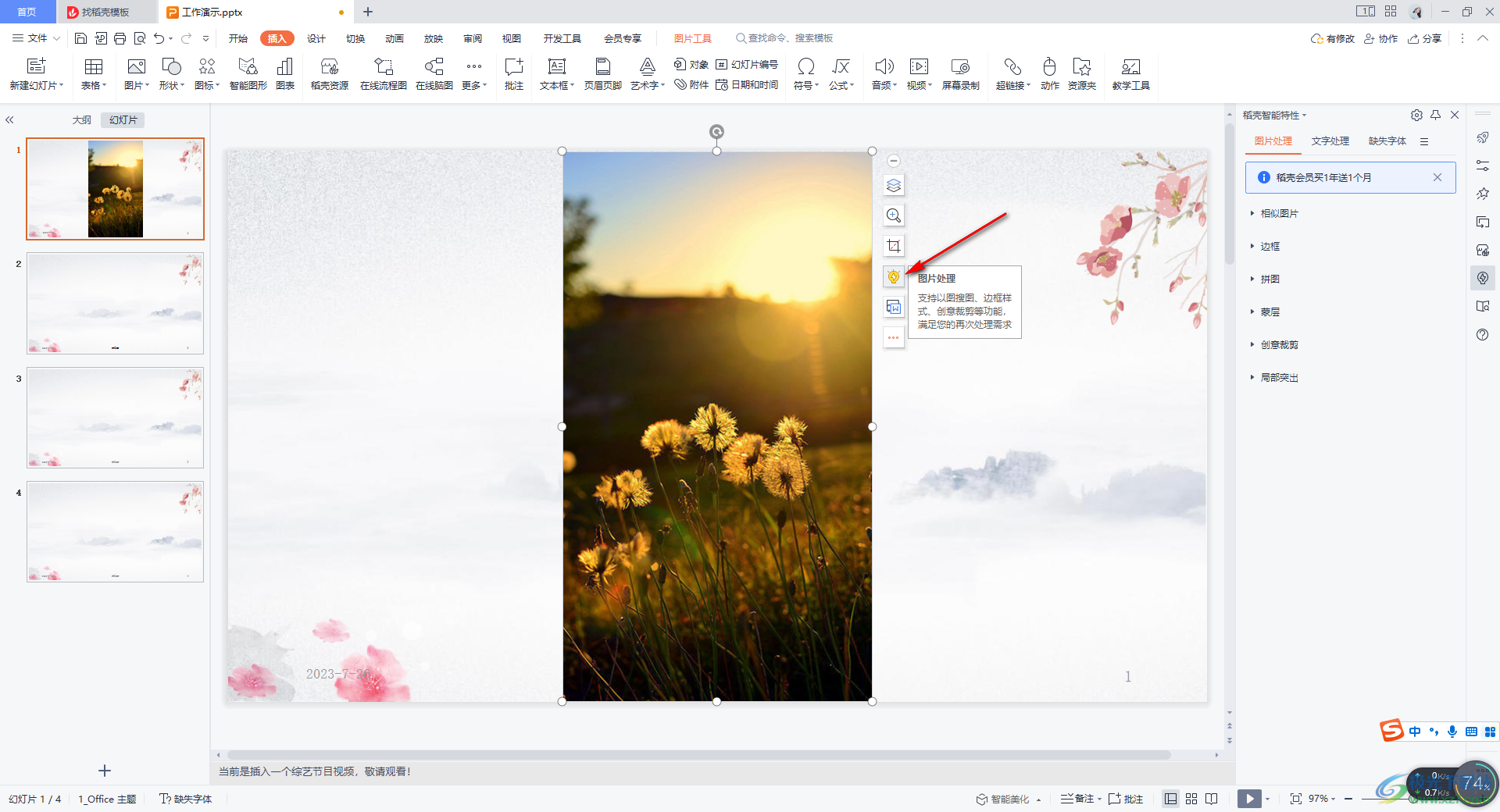
3.在旁邊彈出來的圖片處理窗口中,直接點擊【加蒙層】選項卡,然后我們點擊【免費】選項。
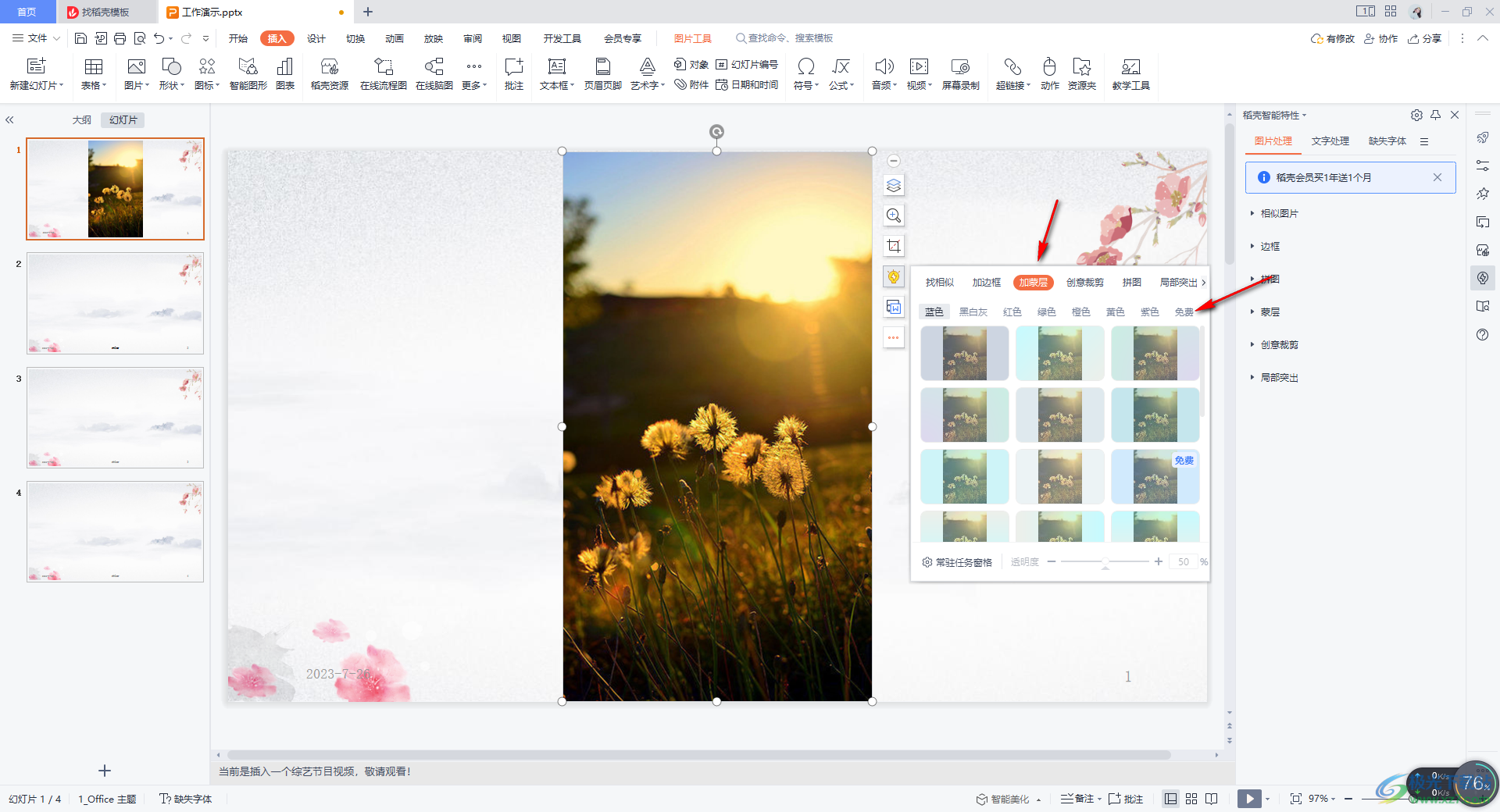
4.這時,我們在免費的區域窗口中,同樣可以看到有很多不同樣式的蒙層效果,我們可以選擇其中自己喜歡的樣式進行使用。

5.完成之后,你可以看到頁面上的圖片已經被添加了蒙層效果樣式了,非常的美觀。
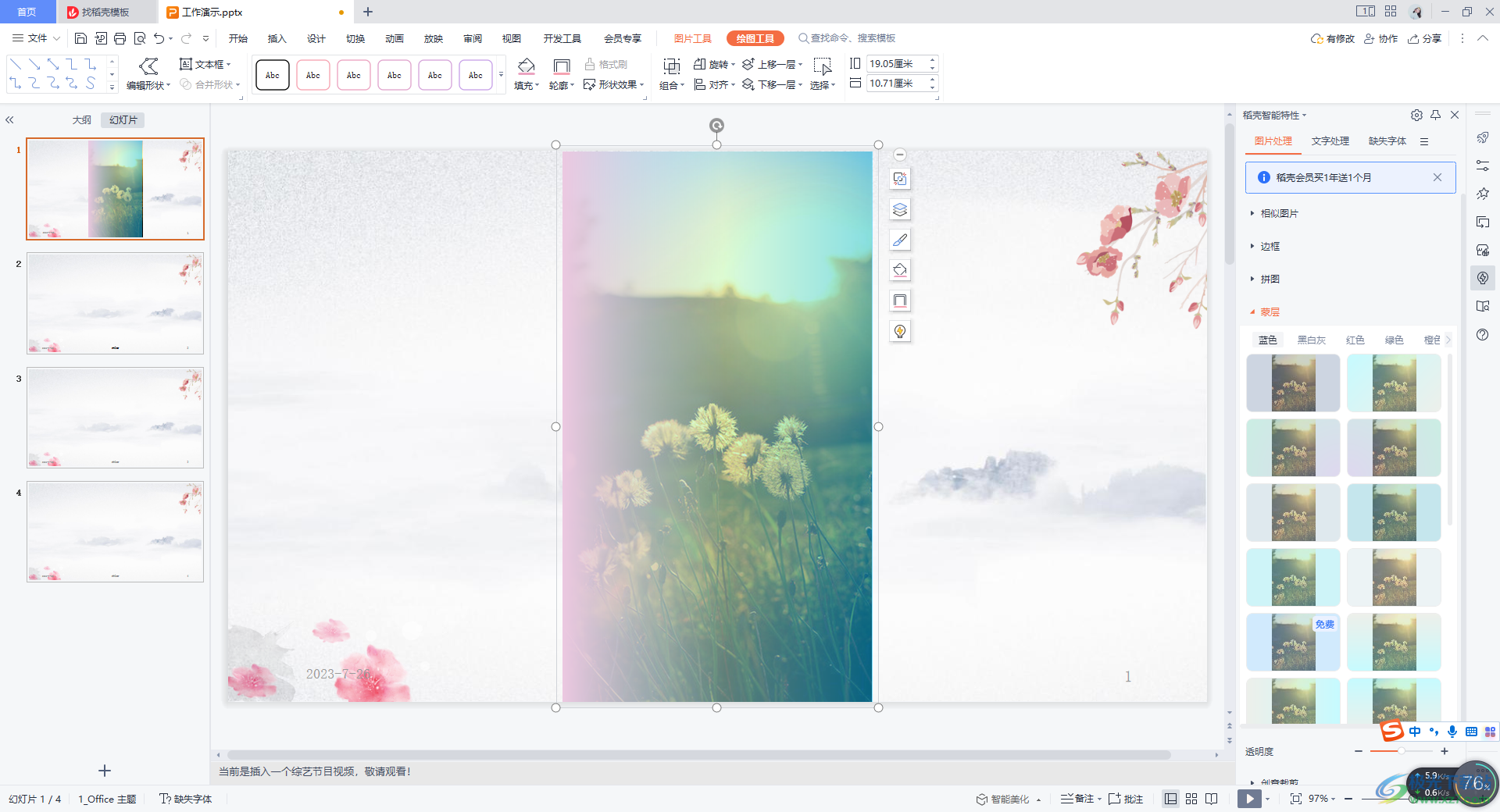
以上就是關于如何使用WPS PPT給圖片添加蒙層效果的具體操作方法,當你使用WPS演示進行幻燈片內容的編輯時,會在幻燈片中進行圖片的設計操作,而為圖片添加蒙層效果是可以讓我們的圖片更加的美觀顯示的,感興趣的話可以操作試試。

大小:240.07 MB版本:v12.1.0.18608環境:WinAll
- 進入下載
相關推薦
相關下載
熱門閱覽
- 1百度網盤分享密碼暴力破解方法,怎么破解百度網盤加密鏈接
- 2keyshot6破解安裝步驟-keyshot6破解安裝教程
- 3apktool手機版使用教程-apktool使用方法
- 4mac版steam怎么設置中文 steam mac版設置中文教程
- 5抖音推薦怎么設置頁面?抖音推薦界面重新設置教程
- 6電腦怎么開啟VT 如何開啟VT的詳細教程!
- 7掌上英雄聯盟怎么注銷賬號?掌上英雄聯盟怎么退出登錄
- 8rar文件怎么打開?如何打開rar格式文件
- 9掌上wegame怎么查別人戰績?掌上wegame怎么看別人英雄聯盟戰績
- 10qq郵箱格式怎么寫?qq郵箱格式是什么樣的以及注冊英文郵箱的方法
- 11怎么安裝會聲會影x7?會聲會影x7安裝教程
- 12Word文檔中輕松實現兩行對齊?word文檔兩行文字怎么對齊?
網友評論